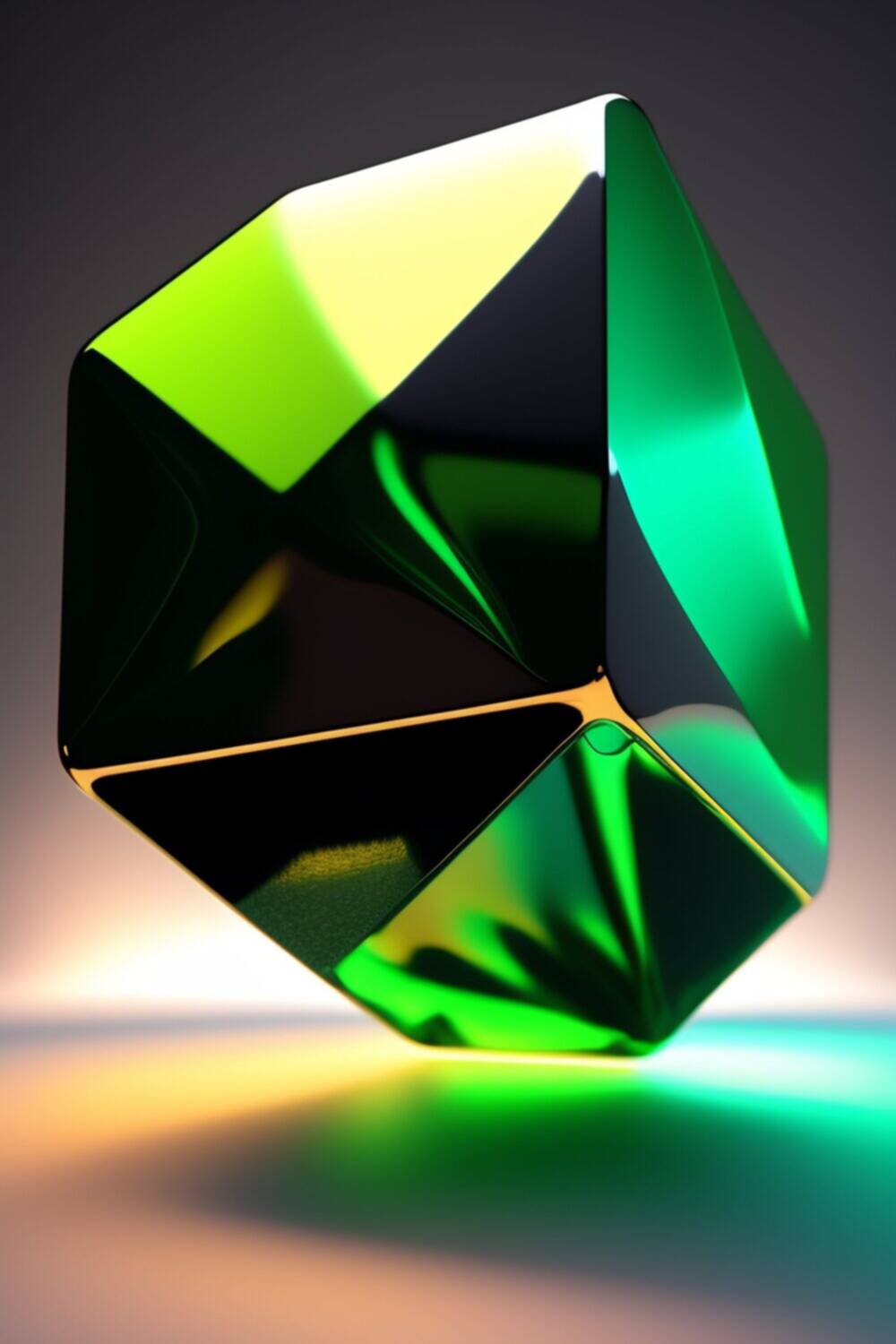Узнайте, как устранить распространенные проблемы с графическим процессором с помощью Nvidia RTX 4070. Найдите решения для зависания экрана, сбоев драйверов, перегрева и многого другого. Поддерживайте бесперебойную работу игр и графики.
RTX 4070 от Nvidia взял штурмом игровую и графическую индустрию, предлагая невероятную производительность и захватывающие визуальные эффекты. Однако даже самые мощные графические процессоры могут время от времени сталкиваться с проблемами. В этой статье мы рассмотрим распространенные проблемы с графическим процессором и предоставим вам исчерпывающее руководство по их эффективному устранению.
Распространенные проблемы с графическим процессором
Прежде чем углубиться в процесс устранения неполадок, давайте рассмотрим некоторые из наиболее распространенных проблем, с которыми пользователи сталкиваются со своими графическими процессорами:
- Зависание экрана и артефакты: Случайные зависания экрана или странные артефакты, появляющиеся на экране, могут расстраивать.
- Сбои драйверов: сбои графических драйверов могут нарушить работу в играх.
- Перегрев: графические процессоры могут перегреваться, что приводит к снижению производительности и потенциальному повреждению.
- Нет дисплея: иногда ваш графический процессор может вообще ничего не отображать, оставляя вас в неведении.
- Синие экраны смерти (BSOD): системные сбои, связанные с проблемами с графическим процессором, могут стать головной болью.
Важность устранения неполадок
Понимание того, как устранять неполадки с графическим процессором, имеет решающее значение для всех, кто использует свою видеокарту в играх, редактировании видео или в других задачах с интенсивным использованием графики. Это не только экономит ваше время и деньги, но и обеспечивает долговечность вашего оборудования.
Прежде чем начать
Прежде чем приступить к устранению неполадок, убедитесь, что вы выполнили следующие подготовительные шаги:
- Резервное копирование данных: По возможности создайте резервную копию важных данных, чтобы избежать потери данных во время устранения неполадок.
- Проверьте наличие гарантии: убедитесь, что ваш графический процессор все еще находится на гарантии. Вскрытие карты может привести к аннулированию гарантии.
- Соберите необходимые инструменты: приготовьте отвертку, термопасту и соответствующее программное обеспечение.
Основные шаги по устранению неполадок
Обновления драйверов
Устаревшие или поврежденные графические драйверы часто являются причиной проблем с графическим процессором. Выполните следующие действия, чтобы обновить драйверы графического процессора:
- Посетите веб-сайт Nvidia.
- Загрузите последние версии драйверов для вашего RTX 4070.
- Установите новые драйверы и перезагрузите компьютер.
Мониторинг температуры
Перегрев может привести к проблемам с графическим процессором. Следите за температурой графического процессора и регулярно очищайте компьютер от пыли.
Физический осмотр
Проверьте свой графический процессор на наличие физических повреждений или незакрепленных соединений. При необходимости установите карту на место.
Расширенное устранение неполадок
Для более сложных проблем рассмотрим следующие решения:
Проблемы с разгоном
Если вы разогнали свой графический процессор, сбросьте его настройки по умолчанию. Разгон может вызвать проблемы со стабильностью.
Проблемы с питанием
Проверьте, обеспечивает ли ваш блок питания достаточную мощность для вашего RTX 4070. Возможно, потребуется обновление вашего блока питания.
Проблемы с совместимостью
Убедитесь, что ваш графический процессор совместим с материнской платой и другими компонентами. Иногда проблемы с совместимостью могут приводить к проблемам.
Использование инструментов Nvidia
Nvidia предоставляет инструменты, помогающие диагностировать и оптимизировать ваш графический процессор:
- GeForce Experience: используйте это программное обеспечение для обновления драйверов, оптимизации настроек игры и записи игрового процесса.
- Панель управления Nvidia: настройте параметры графического процессора для конкретных приложений и игр.
Онлайн-ресурсы и сообщества
Если вы все еще сталкиваетесь с проблемами после выполнения вышеуказанных шагов, обратитесь за помощью на онлайн-форумы и сообщества. Коллеги-геймеры и технические энтузиасты часто делятся ценными идеями и решениями.
Профессиональная помощь
Если все остальное не удается, без колебаний обращайтесь в техническую поддержку Nvidia или в службу поддержки клиентов производителя вашего графического процессора. Они могут предоставить квалифицированную помощь в диагностике и устранении сложных проблем с графическим процессором.
Заключение
Устранение распространенных проблем с графическим процессором имеет важное значение для поддержания производительности и надежности вашего Nvidia RTX 4070. Следуя инструкциям, описанным в этом руководстве, вы можете гарантировать, что ваш графический процессор работает бесперебойно и продолжает обеспечивать графическую производительность высочайшего уровня.
Вопросы и ответы
1. Почему мой графический процессор перегревается и как я могу это предотвратить?
Перегрев может произойти из-за скопления пыли, недостаточного охлаждения или больших рабочих нагрузок. Чтобы предотвратить это, регулярно чистите компьютер, обеспечивайте надлежащую вентиляцию и избегайте чрезмерного разгона.
2. Действительно ли необходимы обновления драйверов?
Да, обновления драйверов необходимы для обеспечения совместимости, повышения производительности и исправления ошибок. Устаревшие драйверы могут приводить к различным проблемам с графическим процессором.
3. Могу ли я устранить неполадки с графическим процессором на ноутбуке?
Хотя возможности устранения неполадок в ноутбуках ограничены по сравнению с настольными компьютерами, вы все равно можете обновлять драйверы и контролировать температуру. При возникновении серьезных проблем обратитесь в службу поддержки производителя вашего ноутбука.
4. Как я могу проверить температуру своего графического процессора?
Для мониторинга температуры графического процессора в режиме реального времени можно использовать такие программы, как MSI Afterburner или HWMonitor.
5. Что мне делать, если мой графический процессор все еще находится на гарантии, но я сталкиваюсь с проблемами?
Обратитесь за помощью в службу поддержки производителя графического процессора. Самостоятельное вскрытие графического процессора может привести к аннулированию гарантии.